Выбор читателей
Популярные статьи
В процессе использования браузера Google Chrome пользователи задают большое количество настроек, а браузер накапливает большое количество информации, которая со временем накапливается, приводя к снижению производительности браузера. Сегодня пойдет речь о том, как восстановить браузер Google Chrome к первоначальному состоянию.
Если вам потребовалось восстановить браузер Google Chrome, то сделать это можно несколькими способами, в зависимости от поставленных задач.
Данный способ имеет смысл только в том случае, если вы не используете учетную запись Google для синхронизации информации. В противном случае, если вы после новой установки браузера выполните вход в аккаунт Google, вся синхронизированная информация снова вернется в браузер.
Чтобы воспользоваться данным способом, прежде вам потребуется выполнить полное удаление браузера с компьютера. На данном этапе подробно останавливаться не будем, т.к. прежде нам уже доводилось рассказывать о способах удаления Google Chrome с компьютера.
И только после того, как вы завершите удаление Google Chrome, можно приступать к его новой установке.
После завершения установки вы получите абсолютно чистый браузер.
Данный способ подойдет в том случае, если переустановка браузера вам не подходит, и вы хотите выполнить восстановление Google Chrome собственноручно.
Щелкните по кнопке меню в правой верхней области браузера и в отобразившемся списке перейдите к пункту «Настройки» .
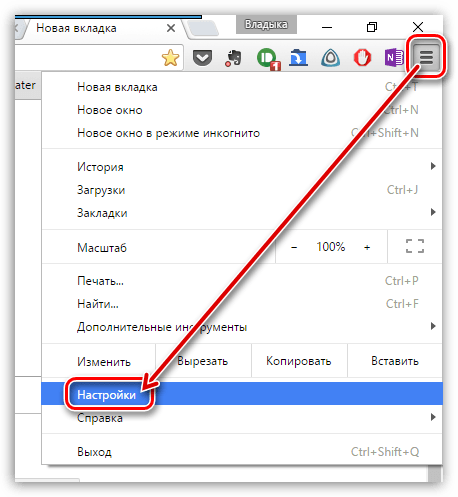
В открывшемся окне прокрутите в самый конец и щелкните по кнопке «Показать дополнительные настройки» .
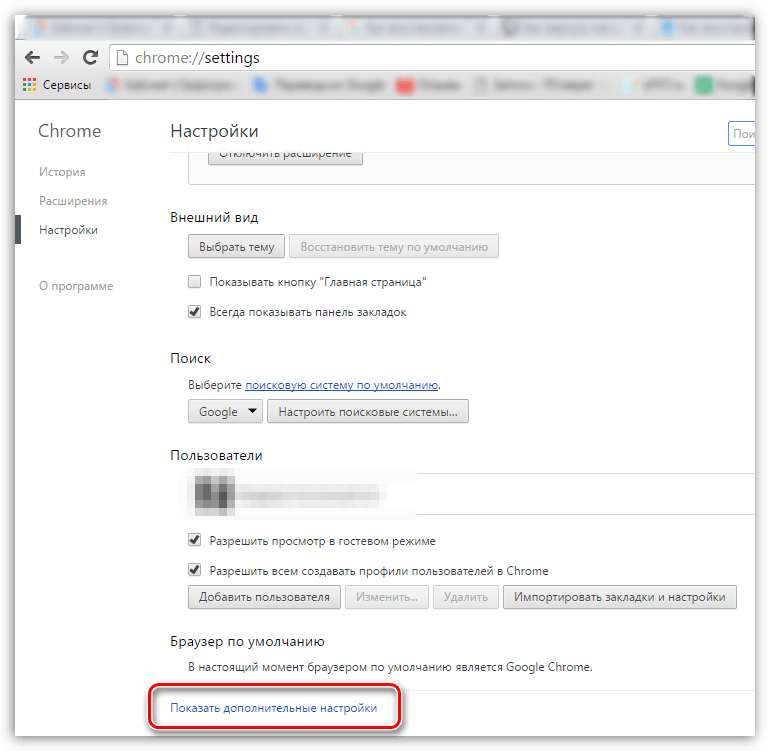
Снова прокручиваем в самый конец страницы, где будет располагаться блок «Сброс настроек» . Щелкнув по кнопке «Сброс настроек» и подтвердив дальнейшее выполнение данного действия, все настройки браузера будут восстановлены до первоначального состояния.
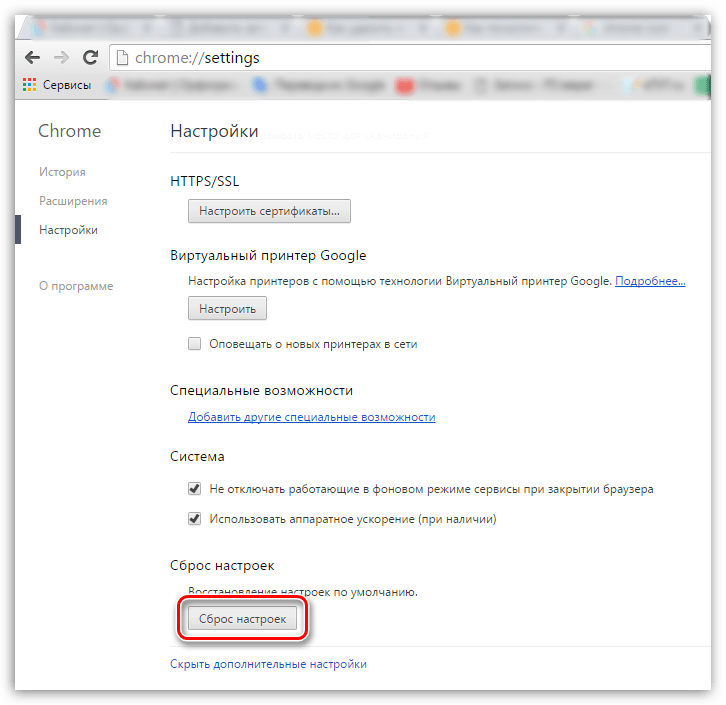
Сброс настроек не удаляет расширения, установленные в браузер, потому мы выполним эту процедуру отдельно.
Для этого щелкните по кнопке меню Google Chrome и в отобразившемся меню перейдите к пункту «Дополнительные инструменты» – «Расширения» .
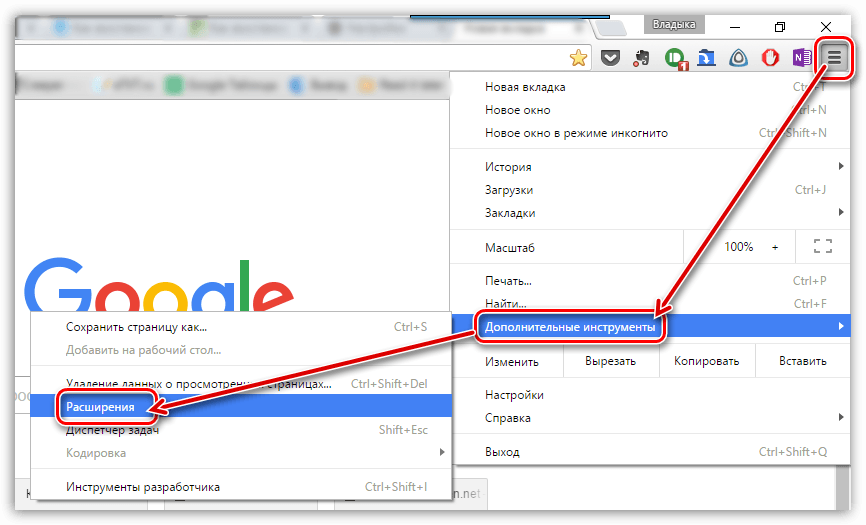
На экране отобразится список установленных расширений. Справа от каждого расширения располагается иконка с корзиной, которая позволяет выполнить удаление расширения. Используя данную иконку, выполните деинсталляцию всех расширений в браузере.
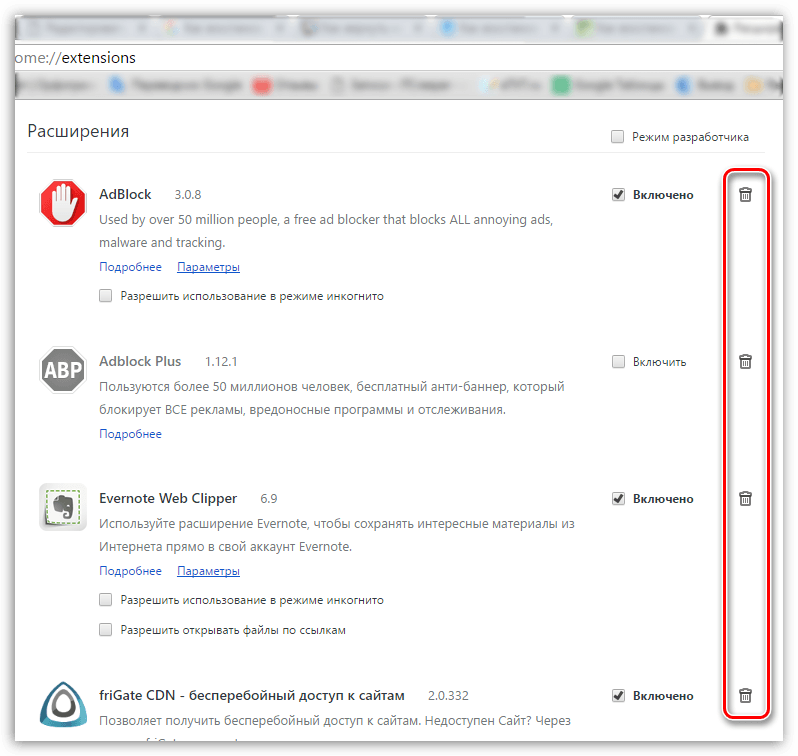
О том, как удалять закладки в веб-обозревателе Google Chrome, мы уже рассказывали в одной из наших статей. Используя способ, приведенный в статье, выполните удаление всех закладок.
Каждый активный пользователь интернета имеет большое количество аккаунтов, к которым нужен надёжный пароль. Естественно, что не все люди могут запомнить множество разных наборов ключей к каждой учётной записи, особенно, когда они ими не пользовались достаточно долгое время. Чтобы избежать потери секретных комбинаций, некоторые юзеры записывают их в обычный блокнот или используют специальные программы для хранения паролей в зашифрованном виде.
Бывает так, что пользователь забывает, теряет пароль к важному аккаунту. Каждый сервис имеет возможность возобновления пароля. Например, Gmail, который активно используется для бизнеса и привязки различных учётных записей, имеет функцию восстановления по указанном при регистрации номеру или запасной электронной почте. Делается эта процедура очень просто.
Если вы забыли пароль от Гмейл, то его всегда можно сбросить с помощью дополнительного электронного ящика или мобильного номера. Но кроме этих двух способов существуют ещё несколько.
Обычно, этот вариант предоставляется первым и подходит он тем людям, которые уже меняли секретный набор символов.

Если вам не подходит предыдущий вариант, то кликните на «Другой вопрос» . Далее вам будет предложен другой способ восстановления. Например, по электронной почте.

Если вы не имеете возможности воспользоваться ящиком или номером телефона, то нажмите «Другой вопрос» . В следующем вопросе вам придётся выбрать месяц и год создания аккаунта. После правильного выбора вас сразу перенаправит к смене пароля.

В большинстве случаев часто доступ к аккаунту Google теряется, когда вы имеете их несколько штук, или такой причиной могут служить неиспользование его длительное время. Что делать и как восстановить учетную запись профиля чтобы иметь возможность войти в систему? Ведь вся личная информация при взломе может попасть к третьим лицам, вследствие чего можно легко потерять очень важную информацию.
Чтобы этого не случилось и всегда иметь доступ к , нужно всегда привязывать номер телефона к аккаунту. Несмотря на различные сервисы которые принадлежат корпорации Google, после восстановления пароля через рековери вы автоматически получаете доступ ко всем его аккаунтам — , Youtube, Диск, Play Market и все остальные.
Также дополнительно можно указать адрес электронной почты, на который в будущем можно будет отправить пароль при восстановлении аккаунта. Но что делать если ни то, ни другое не было указано при регистрации учетной записи Google?
К счастью выход с данной ситуации есть, но вам нужно будет вспомнить некоторую важную информацию. Кроме секретного ответа на вопрос, возобновить доступ можно еще несколькими способами. Для этого и нужно будет вспоминать по частях некоторые моменты.
Чтобы возобновить контроль над утраченным доступом сервиса, проделайте следующие шаги:
1 Посетите страницу:
На открывшейся странице отметьте галочкой нужный пункт, связанный с утерей доступа к вашему аккаунту.
После отметки любого способа из списка, скорее всего вам будет предложено один из ссылок для перехода:
Или
2 Заполните необходимые данные и по ходу выполнения инструкции попытайтесь дать правильные ответы на большинство вопросов. Чем больше информации вы предоставите, тем выше ваши шансы получить положительный результат.
В случае восстановления контроля к аккаунту по дополнительной электронной почте, указанной при регистрации, восстановление должно произойти в автоматическом режиме на указанный в системе дополнительный Email, который нужно ввести в соответствующею форму.
Если при заведении аккаунта в системе Google вы использовали номер телефона, введите его и воспользуйтесь восстановлением пароля по СМС. Такая процедура весьма быстрая и не требует от вас больше никакой информации.
В случае если в вашем аккаунте наблюдается посторонняя активность и его взломали, могут возникнуть трудности по его восстановлению. Попытайтесь подтвердить права на собственность путем указания информации по входу – какой браузер вы использовали, ваш IP-адрес, он всегда фиксируется в вашем логе заходов.
Вспомните точное время и дату захода и с какой системы совершали успешный вход, перечислив парочку сервисов от Google, которыми пользовались на тот момент с указанием точного времени и для какой цели. Это даст более развернутую информацию о вас и вашем аккаунте, что несомненно поможет вам при восстановлении своего аккаунта.
3 При обращении в support Google.com в поле контакты используйте максимально приближенное настоящее ФИО на латинице – пример: (Evgenij Fedorov), которое использовали в учетной записи профиля. Ни в коем случае не используйте русскую раскладку клавиатуры.
Следует отметить тот факт, что если в будущем у вас возникнет острая необходимость удалить аккаунт, то восстановить его вы сможете только с другой учетной записи, зарегистрированной на любые другие ФИО данные.
При создании аккаунта с нуля, невозможно зарегистрировать его с одинаковым логином как в старом профиле. Но вполне легко создать новый по этой ссылке:
Имейте ввиду что при удалении аккаунта на странице смены пароля, вы всегда его можете восстановить, отменив процесс удаления по следующей ссылке — https://www.google.com/accounts/recovery.
Что делать, если при попытке войти в свой аккаунт Google, вы вдруг обнаружили, что не можете этого сделать? И даже неважно, что стало причиной этого, взлом профиля или то, что вы забыли собственный пароль для входа в систему - в любом случае, вы попытаетесь восстановить пароль и прочее, и начнете беспокоиться, когда это все не подействует. И это естественная реакция, так как аккаунт Google большинства пользователей содержит не только личную информацию и важную переписку, но и статистику Analytics, Gmail, AdSense и подписку Reader.
Конечно же, потерять доступ к своим данным очень неприятно, потому, очень хорошо, если вы заранее потратили пару минут и постарались уберечь свои нервы от этого события, указав в настройках аккаунта свой мобильный номер или дополнительную электронную почту.
Итак, для начала отставьте в сторону свои переживания, и попытайтесь выполнить следующие действия:
После этого, с наибольшей вероятностью вы перейдете на эту страничку:
https://www.google.com/accounts/recovery/. Здесь вам будет предложено заполнить один из нескольких пунктов, касаемых отправления запроса в службу поддержки. Причем, большее количество предоставляемых данных гарантирует вам большую возможность получения повторного доступа к аккаунту.
Для начала, попробуйте разместить в форму запроса свой дополнительный адрес электронной почты. При правильно заполненных полях, уже через пару секунд на ваше второе «мыло» придет ссылка для входа в систему.
Так же просто восстановить аккаунт можно посредством указания мобильного номера. Код доступа придет в течении нескольких минут, и вы беспрепятственно сможете войти в аккаунт и поменять настройки, пароли доступа и прочее.
Однако, если вы заметили, что кто-то периодически использует ваш аккаунт в своих целях - значит, профиль взломан, и это автоматически снижает шансы быстрого восстановления. В этом случае, для подтверждения прав собственности на данный аккаунт, вы можете использовать данные IP входа вашего компьютера, логи с указанным временем или способ соединений с системой. Вспомните, когда именно, для каких целей и какие сервисы Google вы использовали, и это может стать еще одним вашим преимуществом в борьбе со взломщиками.
И еще один важный совет для обращения в сюппорт: не стоит в строчку контактных данных вписывать непонятные иероглифы, цифры и буквы. Лучше подпишитесь настоящими данными, к примеру, Mihail Inanov, важно, чтобы указанные ФИО хотя-бы визуально имели какое-либо значение. Рекомендую также прочитать некоторые советы по заполнению формы обращения техподдержки гугл: https://support.google.com/accounts/answer/183733.
Особое внимание следует обратить на то, что при случайном удалении аккаунта и последующих попытках его восстановления, вам не удастся это сделать без создания нового профиля с совершенно другим именем. Обмануть систему, зарегистрировав аккаунты с одинаковым наименованием, не удастся - потому, придется придумать новое название. Сделать это можно здесь: https://accounts.google.com/SignUp?continue=https%3A%2F%2Faccounts.google.com%2FManageAccount.
Отменить удаление аккаунта можно лишь в течении непродолжительного времени, опять-таки, перейдя на страничку смены пароля: https://www.google.com/accounts/recovery.
(adsbygoogle = window.adsbygoogle || ).push({});
В последние десятилетия люди стали знакомы с совершенно новые средства коммуникации - Интернет. Там было много программного обеспечения также, как инструменты позволяют пользователям обмениваться информацией в Интернете через голос или текст. Среди них электронная почта является, несомненно, одним из самых полезных, популярный и удобный способ для клиентов, чтобы выполнить передачу данных.
Как правило страницы электронной почты обеспечивают людей с возможностями отправлять, получать и хранить письма, а также другие виды файлов. Он был в течение длительного времени и получить много доверия от пользователей. Чудесные преимущества электронной почты являются его быстрая скорость, точная точность наряду с высокой конфиденциальности.
Для того, чтобы охватить все требования клиентов, многие ИТ-компании пытались их лучше представить публике свои самые инновационные, а также эффективность электронной почты инструменты. Мы можем перечислить некоторые известные имена, такие как Yahoo! Mail, Hotmail и конечно - Gmail.
Gmail-это бренд линия компании Google, которая достойных доверия и популярной электронной почты сайта для пользователей выполнять свои задачи. Если вы знаете, как использовать Gmail счета, это определенно принесет много пользы.
Кроме того Gmail по-прежнему содержит некоторые недостатки, если пользователи не знают как его хорошо контролировать. Аккаунт Gmail может быть каким-то образом потеряны из-за невнимательности пользователей, или получать доступ к учетной записи электронной почты будет весьма сложным в некоторых отдельных случаях. По данным недавнего опроса наиболее часто сталкиваются клиенты при использовании Gmail восстановления электронной почты.
Если вы столкнулись с некоторыми из причин, таких, как забыли имя пользователя или пароль, это будет трудная задача, чтобы войти в свой аккаунт. В этой статье мы предложим вам информативное описание о том, как восстановить учетную запись Gmail.
Обычно когда задача восстановить ваш аккаунт Gmail, вы должны следовать советам ниже, чтобы получить наилучший результат.
· Связанные номер телефона или альтернативный адрес электронной почты
Gmail страницу входа всегда потребуется пользователям для заполнения их личные контакты как альтернативный адрес электронной почты и номер телефона. Убедитесь, что в первую очередь вы уже сделали этот шаг. Посетите ссылку, мы предлагаем здесь: https://www.google.com/accounts/recovery/ для подтверждения проблемы, вы имеете дело с. Выберите ваш вариант. Тогда вам будет представлен экран, который попросит вас выбрать путь, так что он может иметь возможность связаться с вами по телефону или альтернативной почты. После этого команда поддержки Gmail будет текст или позвонить вам, чтобы дать подтвержденный код. Используйте код, предоставленный и тогда вам наверняка удастся войти в свой аккаунт.
Часть 2: Как для восстановления Gmail счета когда вы забыли свое имя пользователя.
· Шаг 1: Посетите ссылку, чтобы получить доступ к Google поддержки: https://support.google.com/accounts/troubleshooter/2402620?hl=en&rd=2
· Шаг 2: В списке показаны общие проблемы, выберите параметр «Я забыл свое имя пользователя», чтобы подтвердить тот, который вы должны обрабатывать.
· Шаг 3: После этого, вам будет представлен на новый экран. Выберите вариант «Да» в вопросе.

· Шаг 4: Когда вы закончили ваш предыдущий шаг, длинный текст будет на экране, вас тщательно с подробной информацией о том, как восстановить свой аккаунт Gmail.

· Убедитесь, что вы всегда иметь копию вашей учетной записи и пароля, в вашем ноутбуке или храниться в вашем мобильном телефоне.
· На каждой странице email есть помощь центр, который предлагает подробную инструкцию. Вы должны попробовать, глядя на него, чтобы увидеть, если это полезно или нет.
· В Интернете есть много помощи. Введите вашу проблему и попросить для Интернет пользователей, чтобы помочь это также отличная идея.
/| Статьи по теме: | |
|
Поговорим про ремонт блока питания компьютера своими руками К составу блока питания относится
Современные блоки питания для ПК являются довольно сложными... Выбираем приложение для модернизации статус-бара на android-устройствах: Super Status Bar, Omega StatusBar и Material Status Bar
Аппараты на ОС Андроид отличаются возможностью изменить практически все... Как отказаться от обновления Windows
Чтобы снизить потребление интернет-трафика и ускорить работу системы... | |